虚拟机win7镜像文件下载,Win7 32位虚拟机镜像文件下载与安装教程,轻松搭建个人虚拟环境
- 综合资讯
- 2025-04-05 20:42:08
- 2

提供Win7 32位虚拟机镜像文件下载及安装教程,助您轻松搭建个人虚拟环境。...
提供Win7 32位虚拟机镜像文件下载及安装教程,助您轻松搭建个人虚拟环境。
随着计算机技术的不断发展,虚拟机技术在个人和企业应用中越来越广泛,Windows 7作为经典的操作系统,深受用户喜爱,本文将为大家详细介绍如何下载并安装Win7 32位虚拟机镜像文件,让您轻松搭建个人虚拟环境。
下载Win7 32位虚拟机镜像文件
下载平台

图片来源于网络,如有侵权联系删除
市面上有许多虚拟机软件可供选择,如VMware、VirtualBox等,以下是两种常见的下载平台:
(1)VMware:官方网站(https://www.vmware.com/)提供VMware Workstation和VMware Fusion两款虚拟机软件,分别适用于Windows和Mac系统。
(2)VirtualBox:官方网站(https://www.virtualbox.org/)提供VirtualBox虚拟机软件,支持Windows、Linux、Mac等多个平台。
选择镜像文件
在下载虚拟机软件后,我们需要选择一个合适的Win7 32位镜像文件,以下是一些常见的镜像文件下载平台:
(1)微软官方镜像:https://www.microsoft.com/en-us/software-download/windows7
(2)镜像下载网站:http://www.mydown.net/
(3)其他网站:在搜索引擎中搜索“Win7 32位镜像文件下载”,即可找到许多相关网站。
安装虚拟机软件
安装VMware Workstation
(1)打开VMware Workstation安装包,点击“下一步”。
(2)阅读许可协议,勾选“我接受许可协议中的条款”,点击“下一步”。
(3)选择安装类型,这里选择“典型安装”,点击“下一步”。
(4)选择安装路径,点击“下一步”。
(5)等待安装完成,点击“完成”。
安装VirtualBox
(1)打开VirtualBox安装包,点击“下一步”。
(2)阅读许可协议,勾选“我接受许可协议中的条款”,点击“下一步”。
(3)选择安装类型,这里选择“自定义安装”,点击“下一步”。
(4)选择安装组件,勾选“VirtualBox主机扩展包”,点击“下一步”。
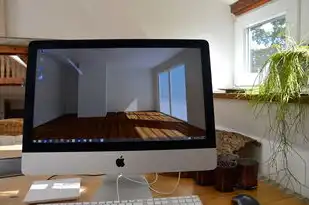
图片来源于网络,如有侵权联系删除
(5)选择安装路径,点击“下一步”。
(6)等待安装完成,点击“完成”。
创建虚拟机
-
打开VMware Workstation或VirtualBox,点击“新建”按钮。
-
输入虚拟机名称,选择操作系统类型为“Windows 7”,点击“下一步”。
-
选择虚拟机内存大小,一般建议设置为物理内存的一半,点击“下一步”。
-
创建虚拟硬盘,选择“创建新虚拟硬盘”,点击“下一步”。
-
选择虚拟硬盘文件类型,这里选择“VMDK”或“VDI”,点击“下一步”。
-
选择虚拟硬盘存储模式,这里选择“固定大小”,点击“下一步”。
-
设置虚拟硬盘大小,一般建议设置为40GB以上,点击“下一步”。
-
完成虚拟硬盘创建,点击“完成”。
安装操作系统
-
将Win7 32位镜像文件复制到虚拟机中。
-
在VMware Workstation中,右键点击虚拟机,选择“设置”。
-
在“选项”中,选择“CD/DVD驱动器”,将镜像文件设置为启动盘。
-
点击“开启此虚拟机”,开始安装操作系统。
-
按照提示操作,完成Win7 32位操作系统的安装。
通过以上步骤,您已经成功下载并安装了Win7 32位虚拟机镜像文件,搭建了个人虚拟环境,在虚拟机中,您可以尽情地安装各种软件,进行各种测试和实验,而不用担心对主机系统造成影响,希望本文对您有所帮助!
本文链接:https://www.zhitaoyun.cn/2013110.html

发表评论